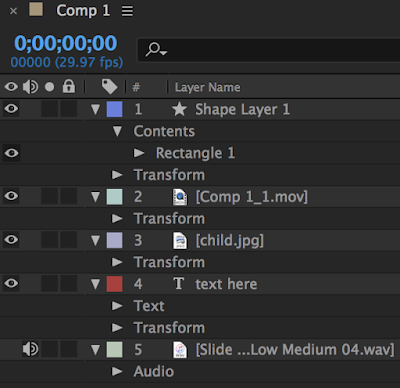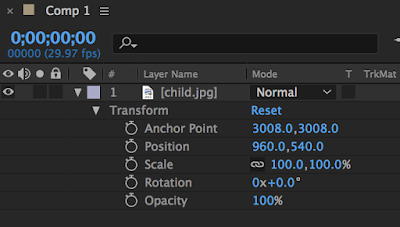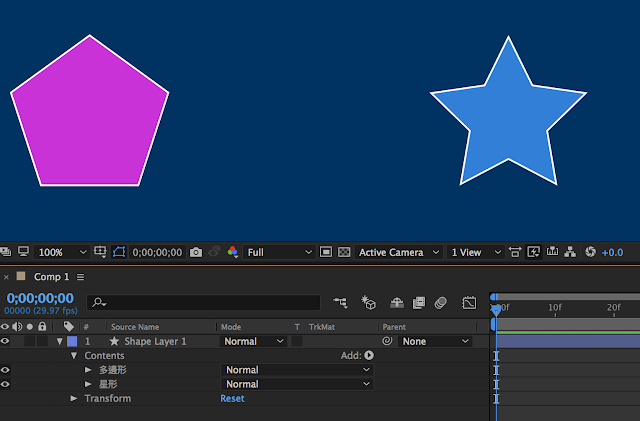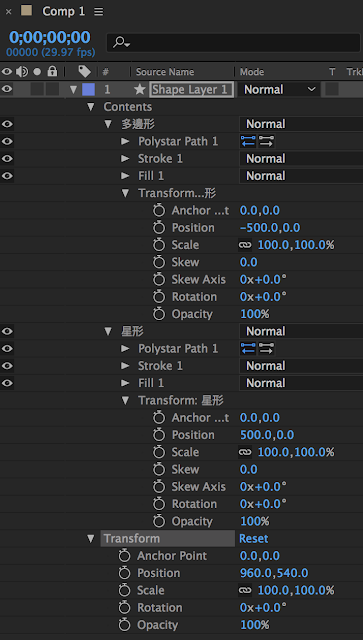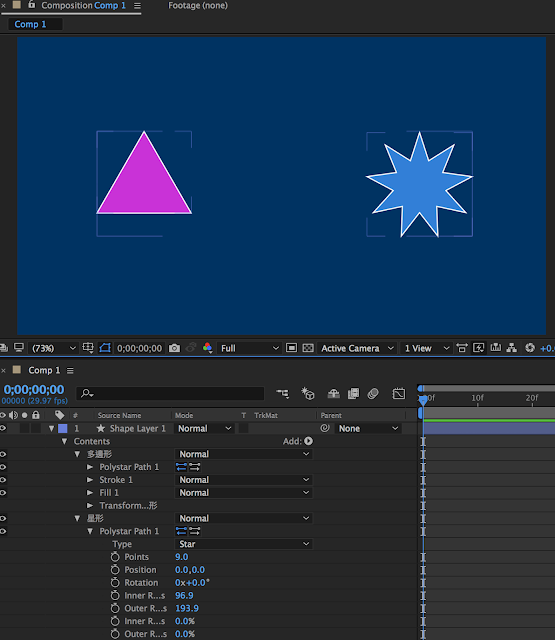「圖層」,一聽到這名詞大家都說我知道啊!很多軟體都有,那有什麼難的這有什麼好解釋。
嘿嘿,還真的要跟你解釋一番,就如標題,你可以把圖層想像成一個容器,容器裡面所裝的內容不同,其所可以調整設定的參數就不同。
以下用After Effects 這個軟體中的圖層分類介紹,圖層大致可以分成:
1. 圖像圖層(靜態的圖像)
2. 影像圖層(影片&動畫)
3. 形狀圖層
4. 文字圖層
5. 聲音圖層
6. 攝影機圖層
7. 燈光圖層
8. 調整圖層
9. 空圖層
10. 指南圖層
在After Effects中,所有的圖層都有五樣基本的設定功能:
A – Anchor Point(軸心)
P – Position(位置)
S – Scale(縮放)
R – Rotation(旋轉)
T – Opacity(透明度)
當你使用快速鍵呼叫出以上五個控制功能的時候,你是在針對圖層進行控制&操作。
重點來了,我說的是
你正在控制圖層!
你正在控制圖層!
你正在控制圖層!
這有什麼差別嗎?在文章一開始我就強調了。圖層是一個容器,容器裡面所容器裡面所裝的內容不同,其所可以調整設定的參數就不同。
形狀圖層是一個很好的說明範例:
1. 一個形狀圖層(容器)內,可以繪製多個形狀。而且每個形狀可以擁有不同的顏色或是其他設定。
你可以看到上圖中,有一形狀圖層。包含了一個多邊形、一個星形,且顏色不同。
2. 在形狀圖層中,每個形狀都是獨立的物件。擁有個別個A(軸心)、P(位置)、S(縮放)、R(旋轉)、T(透明度)、填色和外框等控制選項。
所以你可以針對你想要控制的形狀進行設定上面的修改&操作。
例如:你想要個三角形或是九角星形。
針對不同種類的圖層,其所對應的設定皆不一樣。重點是當你真正了解了圖層的意義後,你就可以應用自如了。